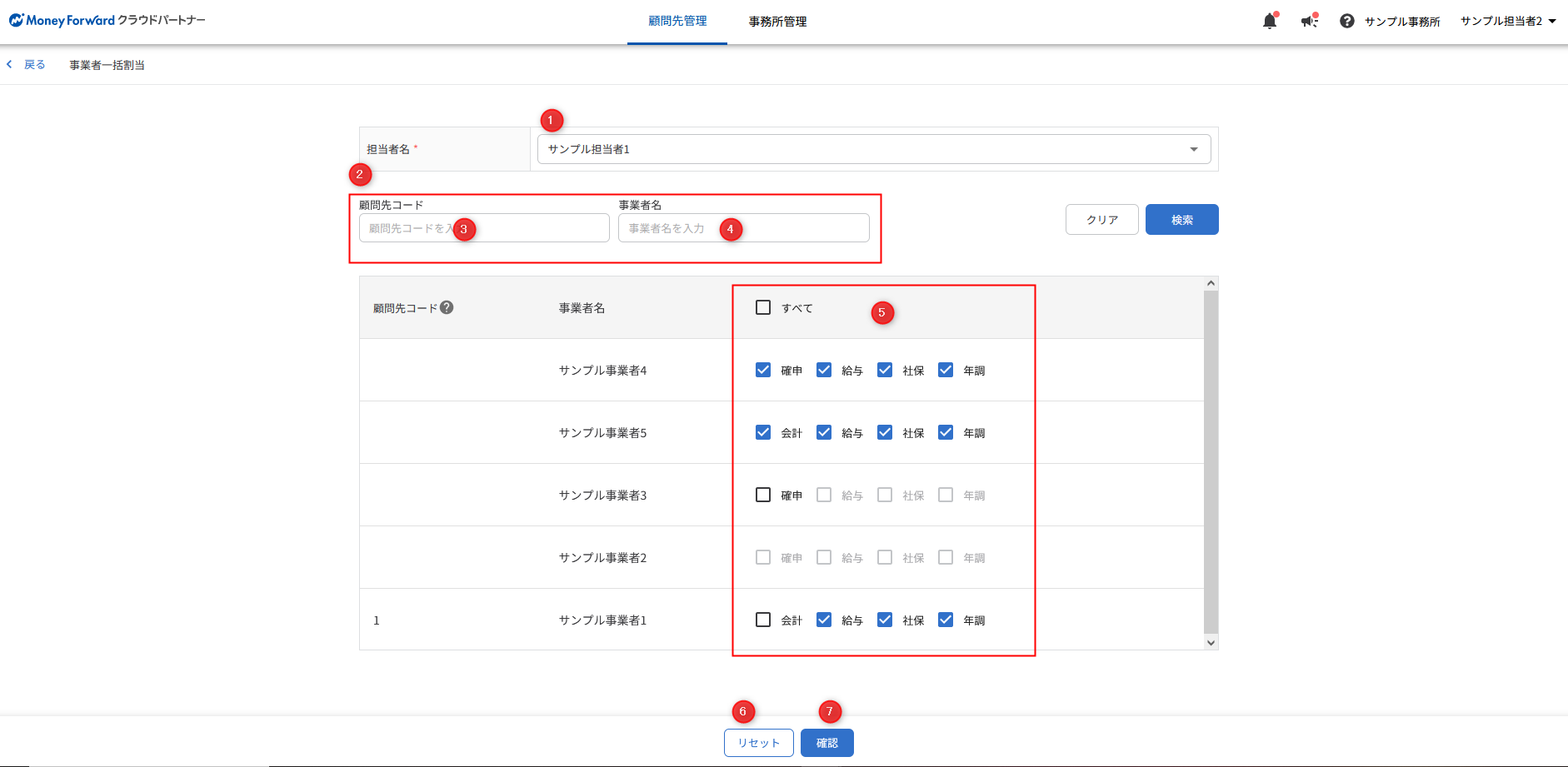概要
このガイドでは、「事業者一括割当」画面の使い方についてご説明します。
対象ページ
顧問先管理>事業者一括割当
対象のお客さま
- マネーフォワード クラウドパートナーを「マネージャー」ロールでご利用中の士業さま
- マネーフォワード クラウドパートナーを「顧問先管理」権限が設定されている「メンバー」ロールでご利用中の士業さま
目次
画面の説明
「事業者一括割当」画面では、1名の担当者を複数の顧問先や顧問先のサービスに割り当てることができます。
| 番号 | 項目名 | 項目の説明 |
|---|---|---|
| ① | 担当者名 | 事業者に割り当てる担当者をプルダウンから選択できます。 |
| ② | 検索条件 | 「顧問先コード」や「事業者名」を指定して、顧問先を絞り込み検索できます。 |
| ③ | 顧問先コード | 顧問先に設定した顧問先コードが表示されます。 |
| ④ | 事業者名 | 顧問先の事業者名が表示されます。 |
| ⑤ | 割り当てサービス | 担当者を割り当てるサービスを選択できます。 「すべて」にチェックを入れると、全顧問先の選択可能なすべてのサービスにチェックが入ります。 「すべて」のチェックを外すと、全顧問先のすべてのサービスからチェックが外れます。※“ |
| ⑥ | リセット | クリックすると、割り当てた内容が破棄され、割り当て操作を行う前の状態に戻ります。 |
| ⑦ | 確認 | クリックすると、「確認画面」が表示されます。 |
※検索条件で事業者を指定している場合は、表示されている顧問先のみが対象となります。
割り当て方法
- 「顧問先管理」画面の「事業者一括割当」をクリックします。
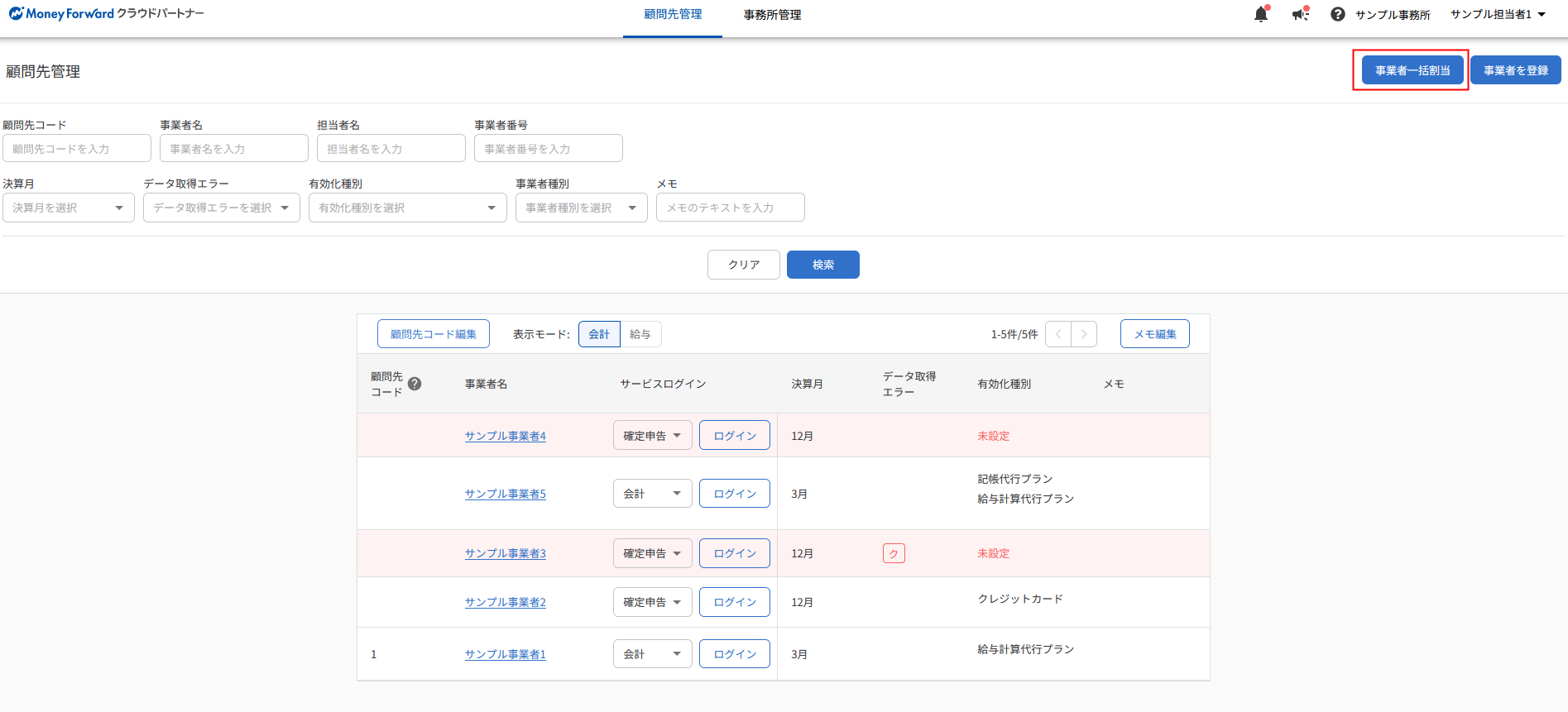
- 「事業者一括割当」画面の「担当者名」で割り当てる担当者を選択します。
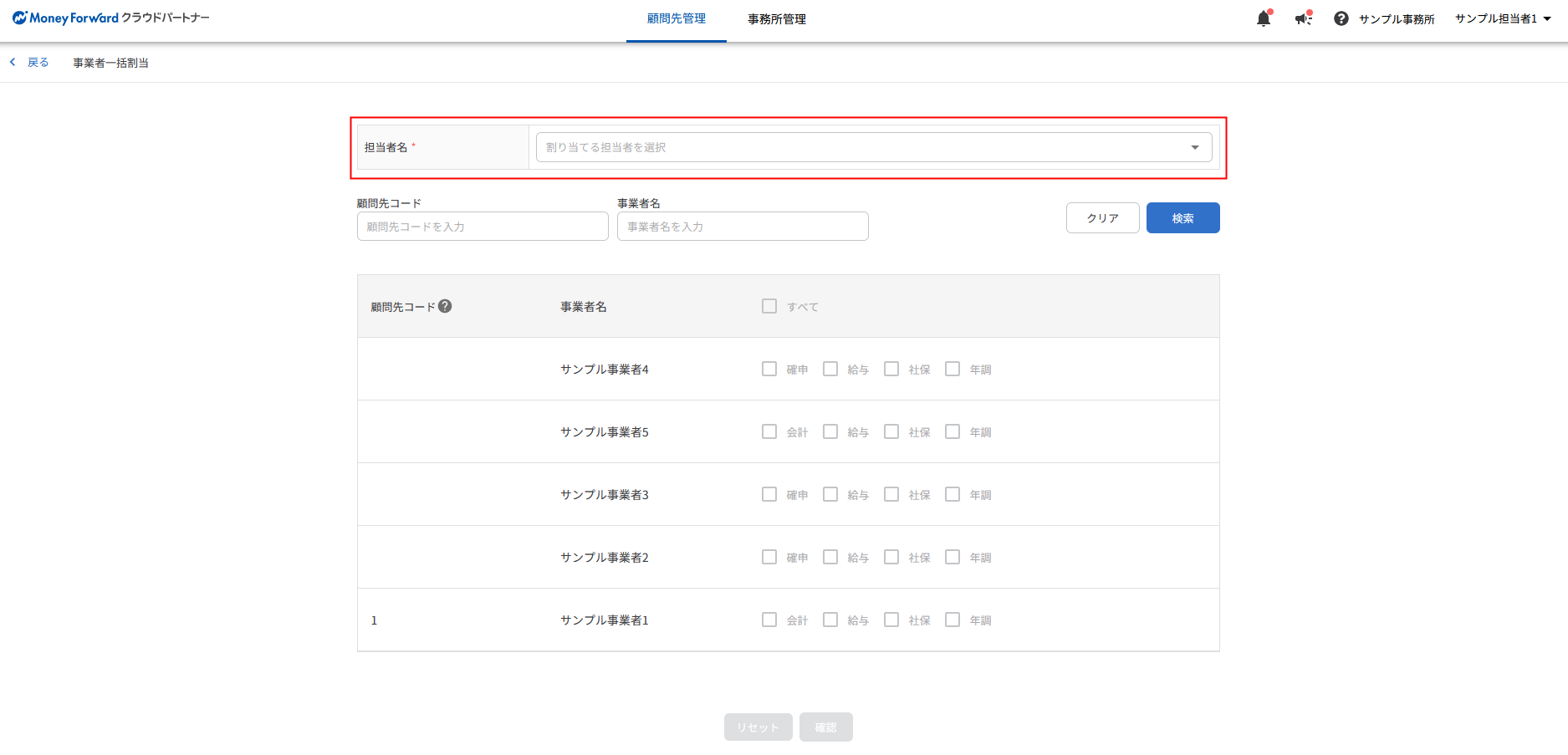
- 割り当てる事業者のサービスにチェックを入れます。
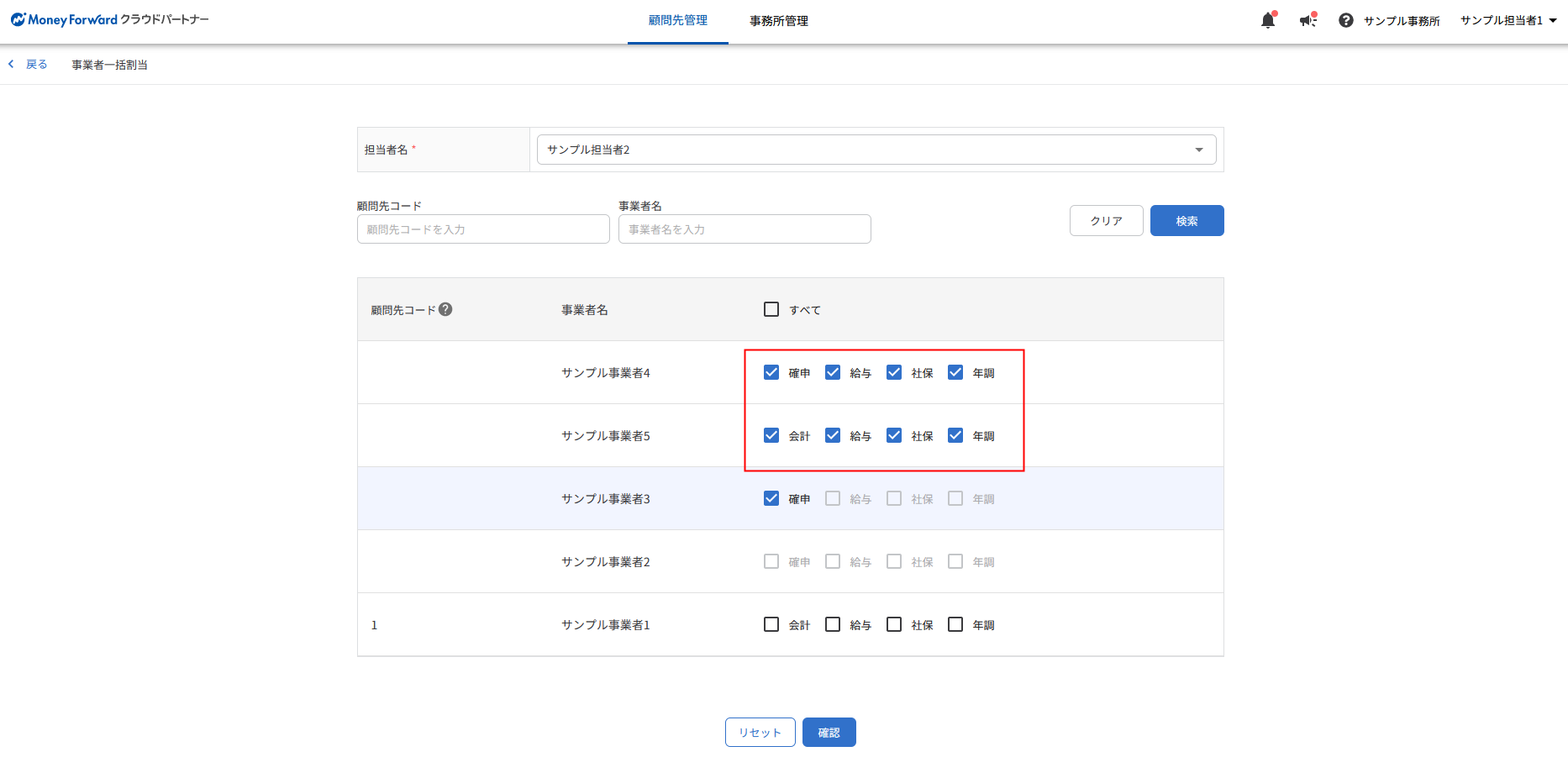
- 画面下部の「確認」をクリックします。
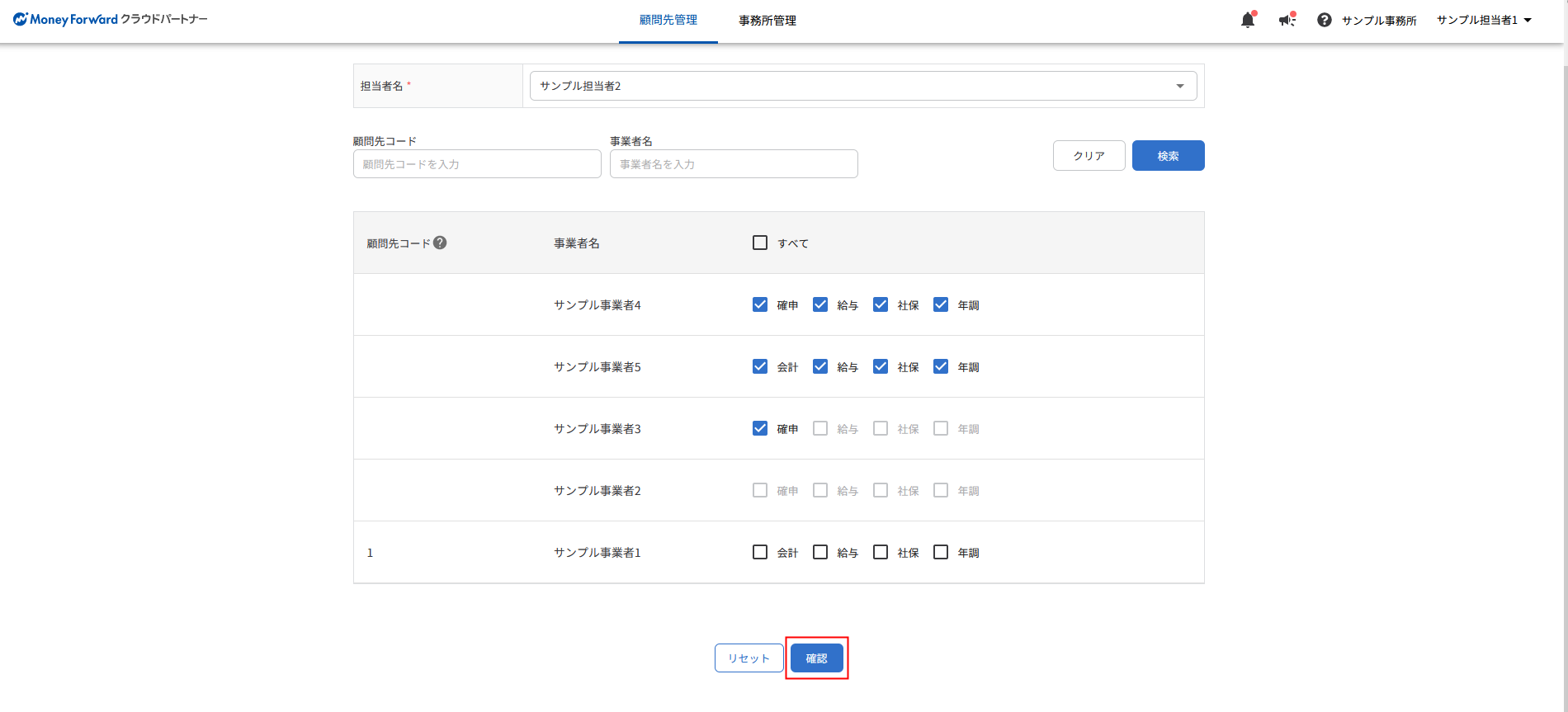
- 「確認画面」の下部にある「登録」をクリックします。
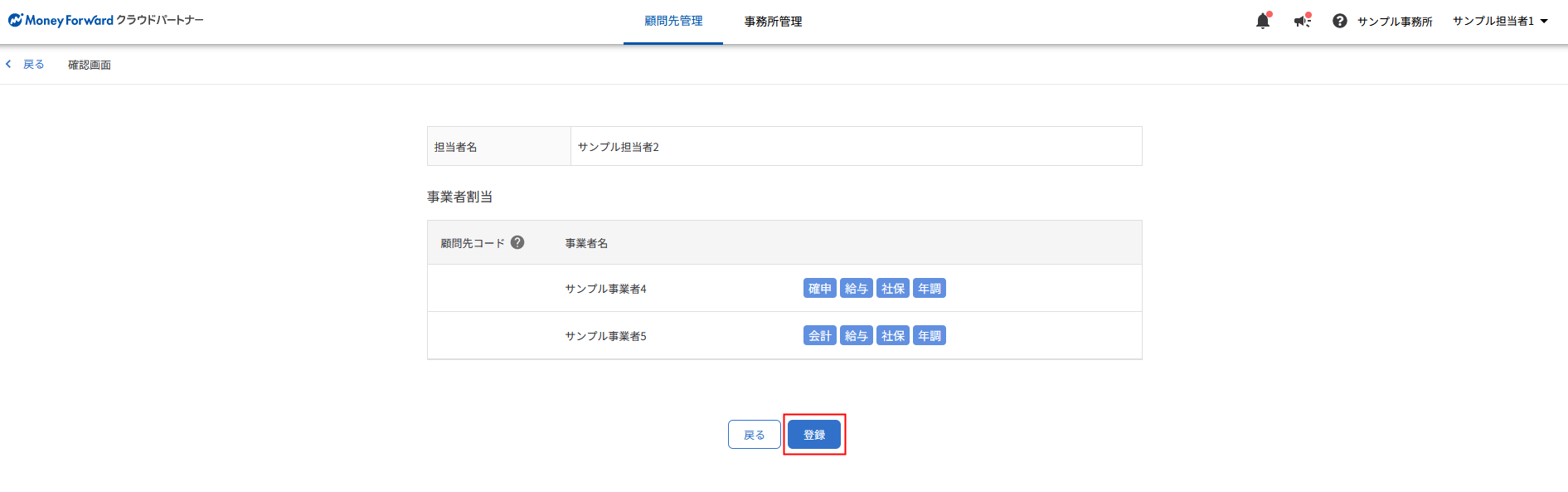
- 「事業者一括割当を受け付けました。」というメッセージが表示されたことを確認します。
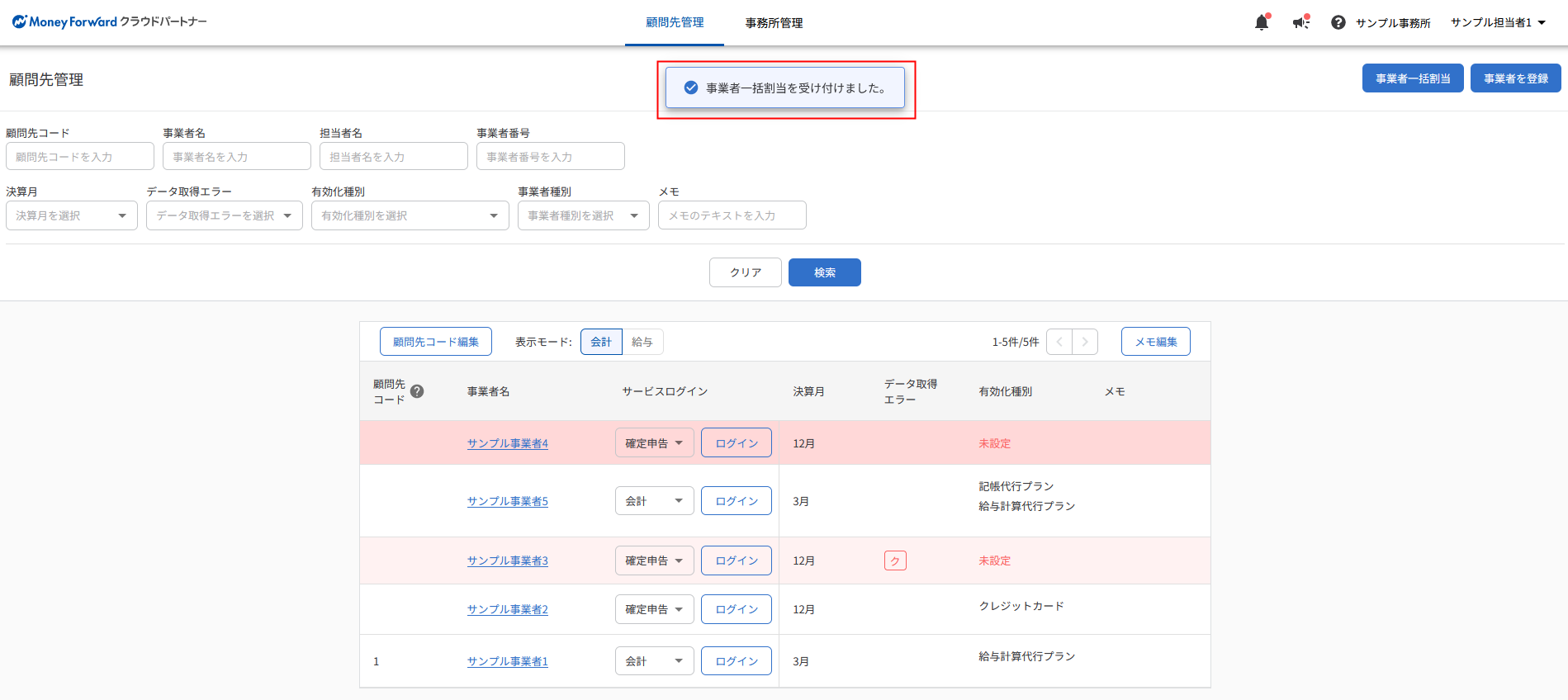
- 「担当者名」で担当者を選択すると、該当の担当者がすでに割り当てられている顧問先のサービスにチェックが入った状態で表示されます。
- 「確認画面」には、変更を行った顧問先のみ表示されます。
- 「顧問先管理」画面の「事業者一括割当」をクリックします。
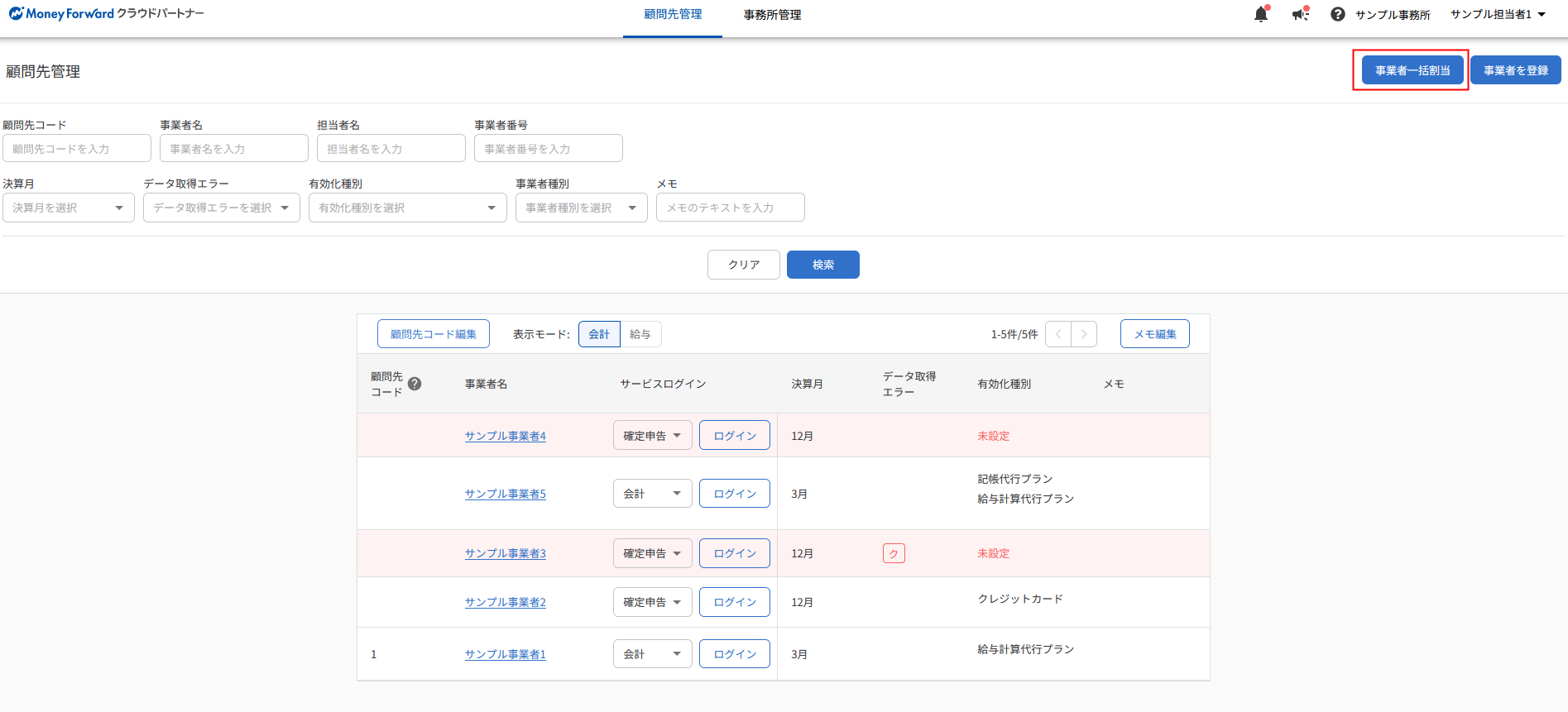
- 「事業者一括割当」画面の「担当者名」で割り当てを解除する担当者を選択します。
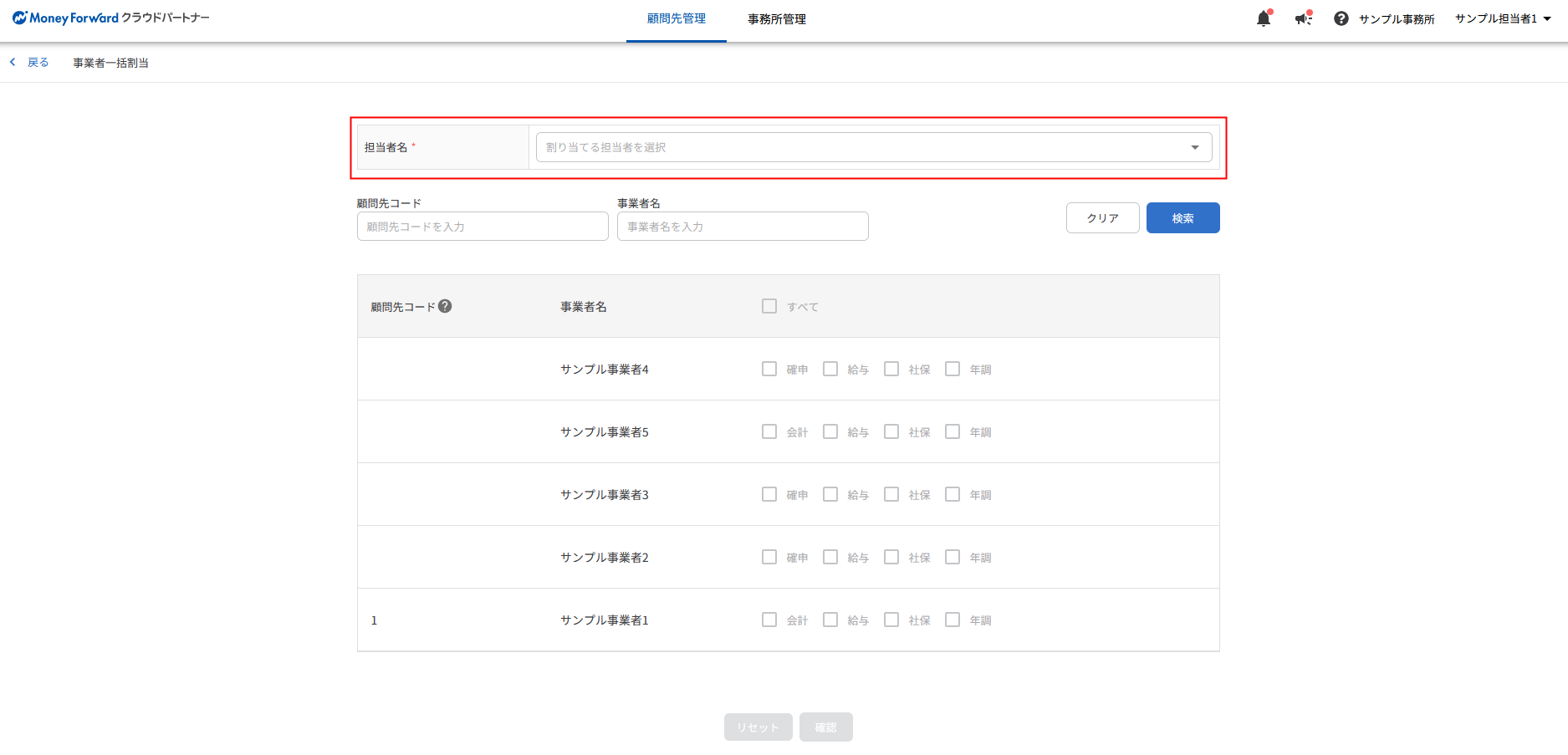
- 担当者の割り当てを解除する顧問先のサービスからチェックを外します。
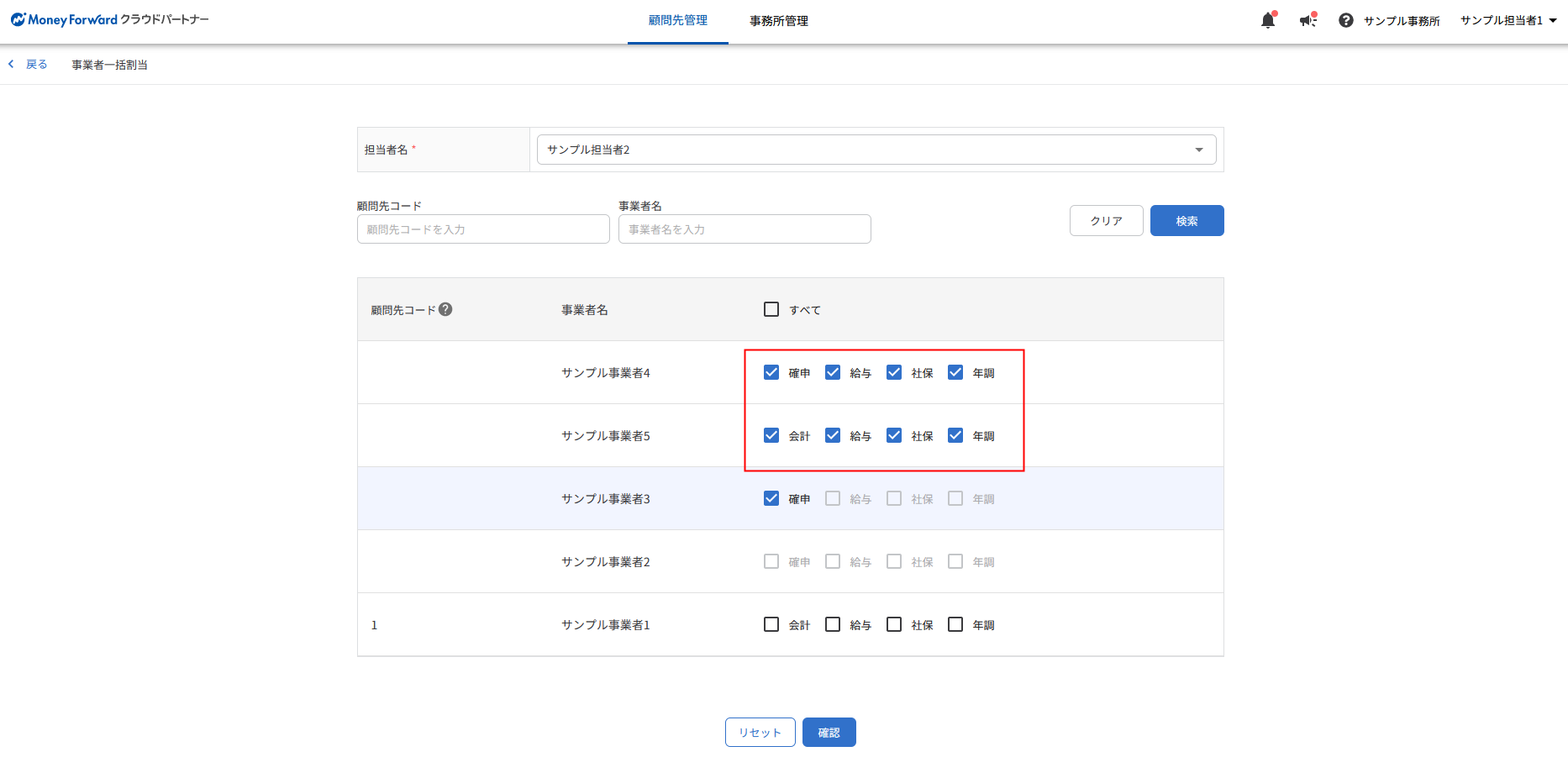
- 画面下部の「確認」をクリックします。
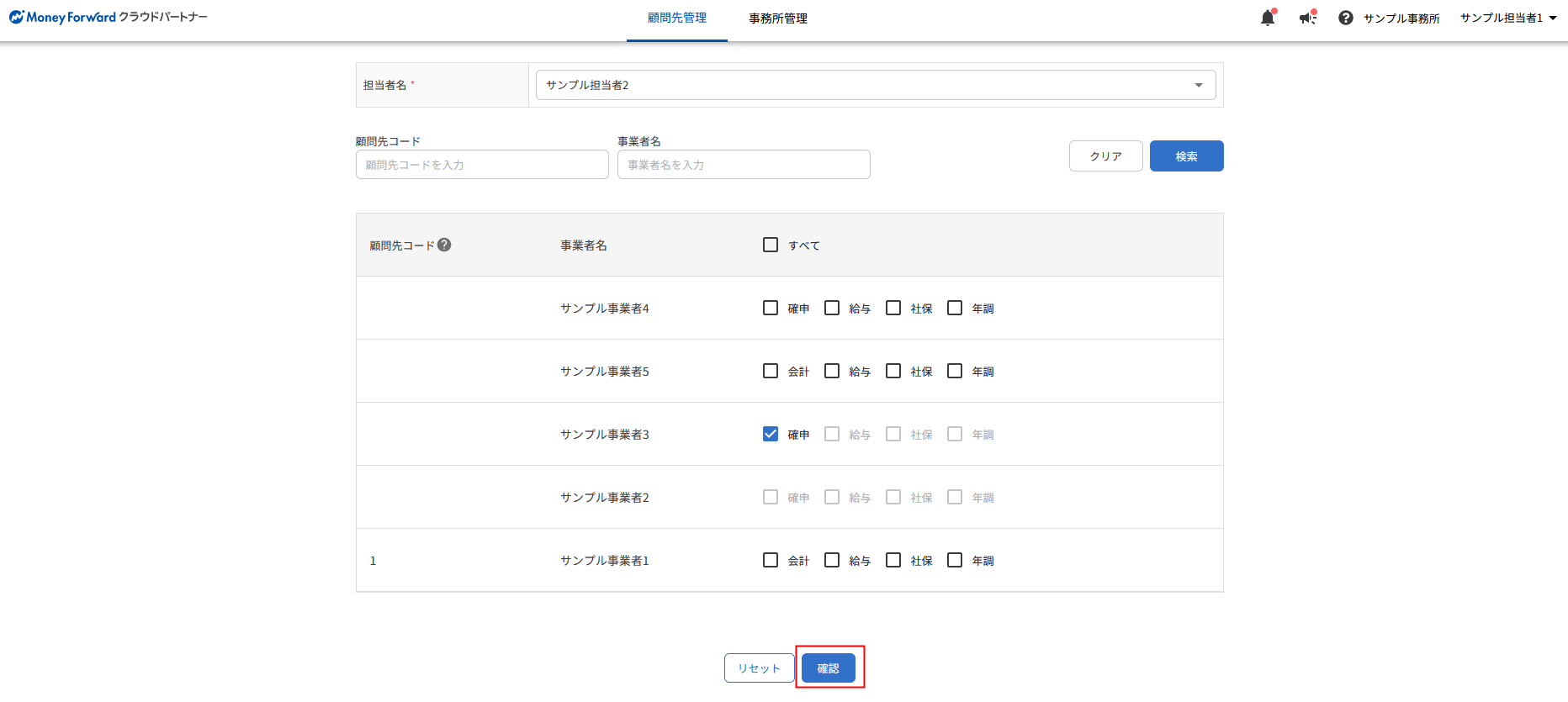
- 「確認画面」の下部にある「登録」をクリックします。
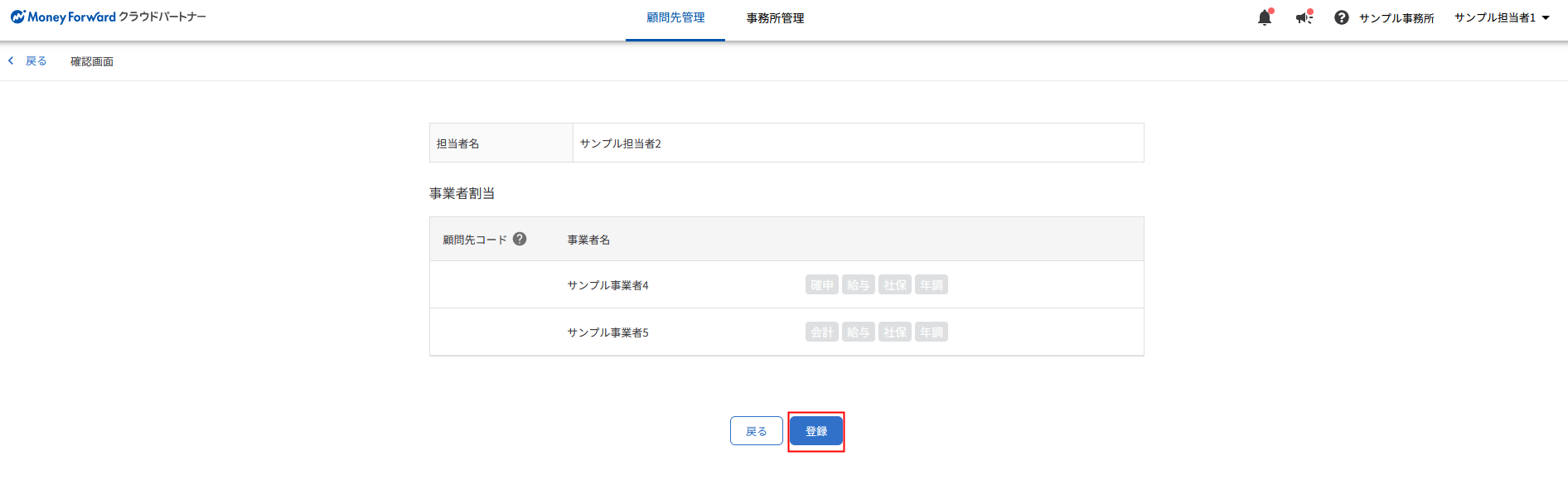
- 「事業者一括割当を受け付けました。」というメッセージが表示されたことを確認します。
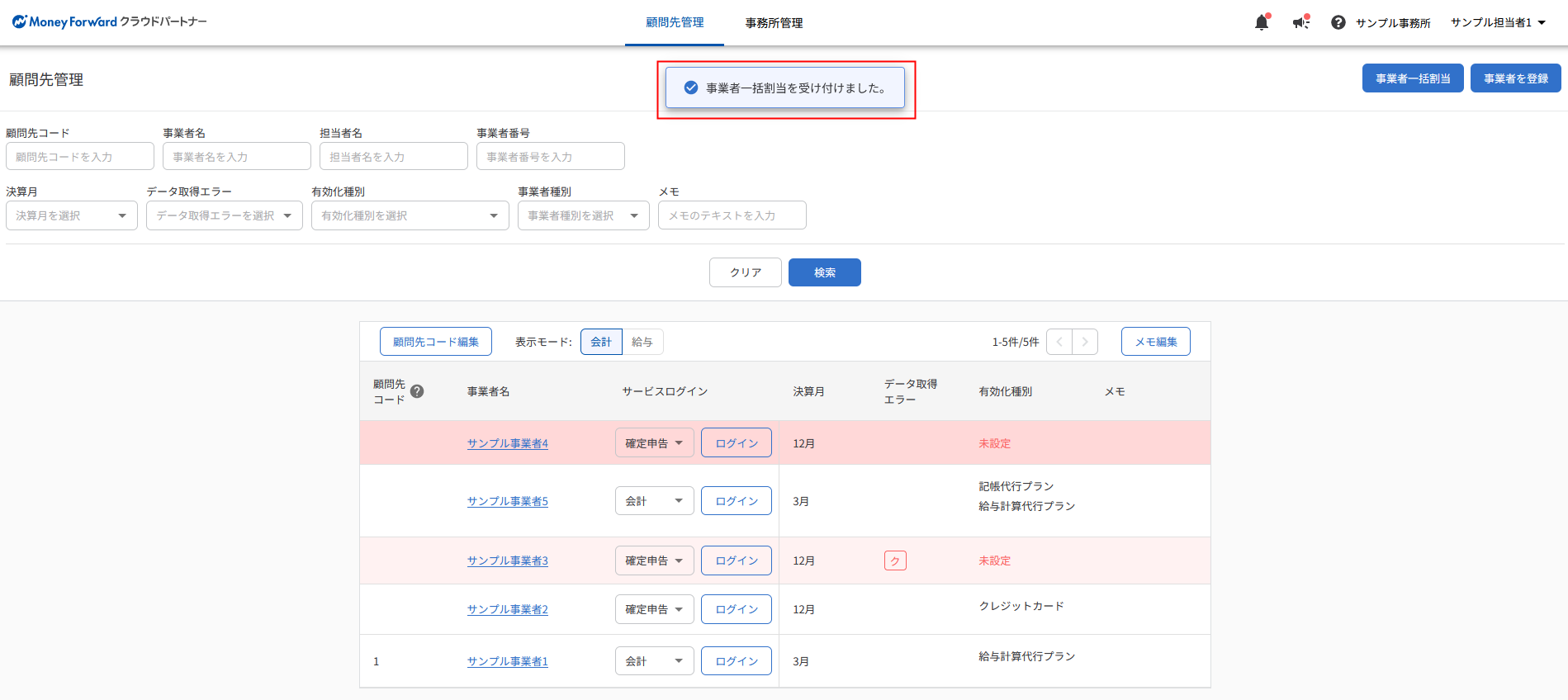
<ご注意>
一括処理の件数により時間がかかる可能性があります。処理が完了するとクラウドパートナー画面右上のベルマークに処理結果が表示されます。
一括処理の件数により時間がかかる可能性があります。処理が完了するとクラウドパートナー画面右上のベルマークに処理結果が表示されます。
サービスごとに割り当てる場合
サービスごとに一括で割り当てる場合は、事業者一覧の最上段にある「会計」「給与」「社保」「年調」にチェックを入れることで、サービス別承認済の事業者の対象サービスに一括でチェックが入ります。
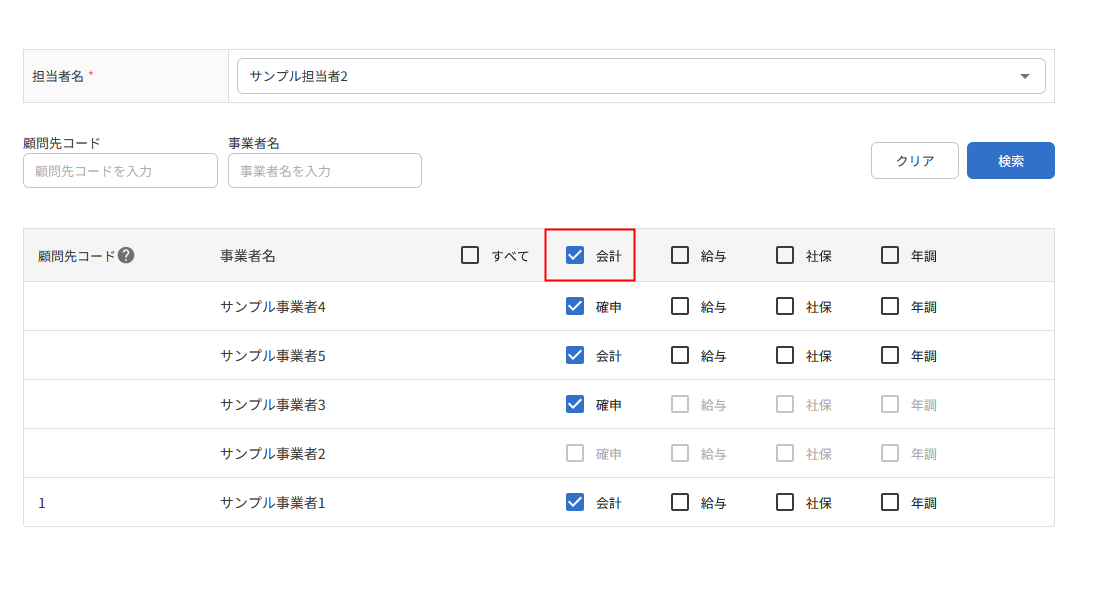
割り当て解除方法
更新日:2024年06月25日
※本サポートサイトは、マネーフォワード クラウドの操作方法等の案内を目的としており、法律的またはその他アドバイスの提供を目的としたものではありません。当社は本サイトに記載している内容の正確性・妥当性の確保に努めておりますが、実際のご利用にあたっては、個別の事情を適宜専門家に相談するなど、ご自身の判断でご利用ください。
このページで、お客さまの疑問は解決しましたか?
評価をご入力いただき、ご協力ありがとうございました。
頂いた内容は、当サイトのコンテンツの内容改善のためにのみ使用いたします。